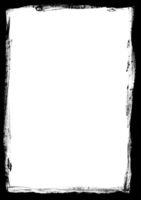Gewusst wie: Hinzufügen von Bildern in Photoshop
Adobe Photoshop ist die führende Bild bearbeiten und Grafik Software zur Erstellung, von Designern und Fotografen gleichermaßen verwendet, um Bilder und Grafiken für elektronischen und gedruckten Medien vorbereiten. In vielen Fällen erfolgt die Entwürfe für dekorative Rahmen um Photoshop Fotos und Grafiken. Photoshop bietet viele Möglichkeiten, Bilder zu erstellen. Ist eines der einfachsten und einfachen Methoden "Kontur" das Bild, den Strich in ein Smart-Objekt konvertieren und dann verwenden Sie eine der Smart-Objekt-Stile des Bilderrahmens zu erstellen. Sobald Sie die Formatvorlage angewendet haben, können Sie dann bearbeiten es nach Ihrem Geschmack.
Anweisungen
Dein Bild zentrieren
1 Öffnen Sie das Bild in Photoshop gestalten möchten. Klicken Sie in Photoshop auf "Datei" in der Menüleiste und wählen Sie "Öffnen". Daraufhin wird das Dialogfeld "Öffnen". Navigieren Sie zu der Image-Datei, markieren Sie es und wählen Sie "Öffnen".
2 Gehen Sie zu "Ebenenbedienfeld". Schichten, ist normalerweise auf der rechten Seite des Fensters Photoshop. Wenn es dort nicht angezeigt, klicken Sie auf "Fenster" in der Menüleiste und wählen Sie "Ebenen." Klicken Sie auf "Neue Ebene" (zweite Schaltfläche von rechts in der unteren rechten Ecke des im Bedienfeld "Ebenen"). Dies erstellt eine neue leere Ebene.
3 Klicken Sie auf "Auswählen" in der Menüleiste und wählen Sie "Alle". Dadurch wird die gesamte leere Ebene. Klicken Sie auf "Bearbeiten" in der Menüleiste und wählen Sie "Kontur", öffnen Sie das Dialogfeld "Kontur". An dieser Stelle ist es egal, was Größe und Farbe Strich, die Sie anwenden. Wenn Sie die Smart-Objekt-Formatvorlage anwenden, wird Photoshop diese Einstellungen ignoriert.
4 Maustaste auf die neue Ebene im Ebenenbedienfeld und wählen Sie "Auf Smart-Objekt konvertieren" aus dem Flyout-Menü. Klicken Sie auf "Fenster" in der Menüleiste und wählen Sie "Styles" Öffnen Sie das Bedienfeld "Stile". Dieses Panel zeigt mehrere vordefinierte Smart-Objekte. Finden Sie möchten und klicken Sie darauf, um es auf die Ebene anzuwenden. (Beachten Sie, dass einige, aber nicht viele, der Stile haben keine Frames. Dies sind ziemlich offensichtlich. Wählen Sie nicht eine dieser Stile, einen Frame erzeugen.)
5 Doppelklicken Sie auf "Effekte" im Folienbaum Smart-Objekt im Ebenenbedienfeld. Dies öffnet das Dialogfeld "Ebenenstil". Je nach dem Stil, den Sie ausgewählt haben, werden mehrere Optionen auf der linken "Styles" ausgewählt. Sie können Ihren Rahmen bearbeiten, indem Sie diese Optionen auswählen und Ändern der Einstellungen im mittleren Bereich des Dialogfelds. Aktivieren Sie das Kontrollkästchen "Vorschau" im rechten Bereich---dadurch können Sie die Änderungen sehen Sie auf den Bilderrahmen zu machen, wie Sie sie machen.
6 Klicken Sie auf die Option "Kontur" im linken Bereich des Dialogfelds. Dies zeigt die Optionen für die Bearbeitung der Größe, gradient und Beleuchtung Winkel des Bilderrahmens. Sie werden die meisten Änderungen auf den Bilderrahmen hier machen. Beispielsweise erhöhen Sie die Größe oder die Dicke des Rahmens, ziehen Sie den Regler "Größe" auf der rechten Seite. Um den Lichtwinkel zu ändern, ändern Sie den Wert im Feld "Winkel". Photoshop misst Winkel in Grad. Sie können auch die anderen Optionen in der Liste Formatvorlagen ausgewählt zwicken. Wählen Sie jeweils ein und nehmen Sie die gewünschten Änderungen. Sie können auch andere Auswirkungen auf den Stil hinzufügen, indem Sie eine oder mehrere der Optionen in der Liste Formatvorlagen auswählen.
7 Klicken Sie auf "OK", um die Änderungen anzuwenden, auf den Bilderrahmen und schließen Sie das Dialogfeld "Ebenenstil".
Tipps & Warnungen
- Sie können über jederzeit starten, indem Sie auf das Smart-Objekt-Stil wieder im Formatbedienfeld aus. Dadurch wird den Stil auf die Standardeinstellungen zurückgesetzt.
- Sie können jederzeit einen anderen Stil anwenden, indem Sie sie im Formatbedienfeld auf. Dies entfernt den aktuellen Stil und neuen gilt.
- Sie können einen neuen Smart-Objekt-Style wieder in anderen Bildern verwenden erstellen. Klicken Sie im Dialogfeld "Ebenenstil"Neuer Stil". Den Stil und klicken Sie auf "OK". Photoshop wird das Stilfenster hinzugefügt.
- Es sei denn, Sie einen neuen Stil erstellen möchten, doppelklicken Sie nicht die Smart-Objekt-Ebene selbst Ebenenstile öffnen. Dies öffnet und speichert eine neue Photoshop-Datei. Sie müssen Ihre Änderungen zu speichern, als einen neuen Stil und wenden das neue Format dein Bild aus dem Bedienfeld "Stile". Mit dieser Methode überfüllt sich das Stilfenster.